Pianificare la connettività ibrida tra Skype for Business Server e Teams
Importante
Anche se Skype for Business Online è stato ritirato dal 2021, i prodotti locali Skype for Business Server 2019, Skype for Business Server 2015 e Lync Server 2013 sono ancora supportati. Inoltre, Microsoft supporta ambienti ibridi tra questi prodotti locali e Microsoft Teams. In questo modo le organizzazioni con queste distribuzioni locali possono eseguire la migrazione degli utenti a TeamsOnly. Infine, Cloud Connector Edition di Skype for Business Server non è più supportato. I clienti che richiedono la connettività PSTN locale devono usare direct routing.
Leggere questo articolo per informazioni su come pianificare la connettività ibrida tra Skype for Business Server o Lync Server 2013 e Teams. La configurazione della connettività ibrida è il primo passaggio per spostare l'ambiente locale verso un ambiente solo di Microsoft Teams nel cloud.
In una distribuzione locale di Skype for Business Server, anche gli utenti di Skype for Business possono usare Teams, ma non tutte le funzionalità di Teams sono disponibili per tali utenti, purché siano configurati per l'uso della distribuzione locale di Skype for Business Server. Questi utenti sono detti "ospitati" in locale e alcune funzionalità di Teams non sono disponibili mentre questi utenti sono ospitati in locale, ad esempio:
- Le chiamate federate e le chat tramite il client Teams dell'utente con utenti di altre organizzazioni non sono disponibili
- Comunicazione di interoperabilità tramite il client Teams dell'utente con altri utenti dell'organizzazione che utilizzano il client Skype for Business.
- Funzionalità di chiamata PSTN (se all'utente è assegnata una licenza Sistema telefonico).
Per ottenere tutte le funzionalità di Teams, questi utenti devono essere spostati da Skype for Business locale al cloud, a quel punto l'utente diventa TeamsOnly. L'atto di spostare un utente dall'ambiente locale al cloud imposterà la modalità di coesistenza dell'utente su TeamsOnly. Una volta spostati gli utenti nel cloud e in TeamsOnly, tutte le chat e le chiamate in arrivo atterrano nel client di Teams (a differenza dell'uso affiancato di Teams). Per altre informazioni, vedere Coesistenza di Teams con Skype for Business e Guida alla migrazione e all'interoperabilità per le organizzazioni che usano Teams insieme a Skype for Business.
Lo spostamento degli utenti tra la distribuzione locale e TeamsOnly nel cloud richiede la configurazione della modalità ibrida di Skype for Business. Inoltre, prima di eliminare la distribuzione locale di Skype for Business, tutti gli utenti vengono spostati dalla distribuzione locale al cloud. Con la configurazione della connettività ibrida, è possibile scegliere di spostare gli utenti nel cloud in base alla pianificazione e alle esigenze aziendali. Con il routing diretto, è possibile sfruttare l'infrastruttura vocale locale mentre ci si sposta nel cloud e al termine della migrazione.
Questo articolo descrive i requisiti di sistema e dell'infrastruttura necessari per configurare la connettività ibrida tra la distribuzione locale di Skype for Business Server esistente e Teams.
Dopo aver letto questo articolo e aver completato la configurazione della connettività ibrida, vedere Configurare la connettività ibrida tra Skype for Business Server e Teams. Gli argomenti sulla configurazione forniscono indicazioni dettagliate per configurare la connettività ibrida tra la distribuzione locale e Teams.
Implicazioni del ritiro di Skype for Business online
È importante ricordare che, prima e dopo il ritiro di Skype for Business online, gli utenti ospitati in Skype for Business Server locale possono usare Teams, ma non TeamsOnly. (Gli utenti locali sono in modalità Isole per impostazione predefinita e devono essere assegnati a qualsiasi modalità diversa da TeamsOnly). Gli utenti possono sperimentare i vantaggi completi di Teams, in particolare la federazione, il supporto PSTN e la garanzia che tutte le chat e le chiamate in ingresso atterrano in Teams, una volta in modalità TeamsOnly.
Il ritiro di Skype for Business online non ha alcun impatto sul ciclo di vita del supporto esistente di Skype for Business Server o Lync Server 2013. Tuttavia, il ritiro di Skype for Business online ha avuto un impatto su alcuni aspetti dellatransizione degli utenti al cloud e sono diventati TeamsOnly nelle organizzazioni con Skype for Business Server locale o Lync Server 2013, incluse le organizzazioni ibride esistenti. L'uso della configurazione ibrida come prerequisito per la transizione dall'ambiente locale al cloud (ad esempio TeamsOnly) rimane invariato.
Prima del ritiro di Skype for Business online, le organizzazioni ibride possono essere costituite da tre tipi di utenti di base:
- Utenti locali (che possono o non possono usare Teams, ma non in modalità Solo Teams)
- Utenti online con qualsiasi modalità di coesistenza diversa da TeamsOnly
- Solo utenti di Teams.
Dopo il ritiro di Skype for Business online, tuttavia, le organizzazioni ibride possono essere costituite solo da due tipi di utenti di base:
- Utenti locali (che possono o non possono usare Teams, ma non in modalità TeamsOnly)
- Solo utenti di Teams.
Per consentire alle organizzazioni di passare da Skype for Business Server o Lync Server 2013 a Teams, devono comunque configurare e configurare la distribuzione ibrida usando lo stesso set di strumenti, esattamente come prima del ritiro. Quando si sposta un utente da locale a TeamsOnly, non è più necessario specificare l'opzione -MoveToTeams in Move-CsUser. In precedenza, se questo parametro non veniva specificato, gli utenti passavano dall'abitazione locale di Skype for Business Server a Skype for Business online e la loro modalità rimaneva invariata. Tuttavia, poiché Skype Business Online è stato ritirato, lo spostamento di un utente dalla versione locale al cloud con Move-CsUser assegnerà automaticamente la modalità TeamsOnly e avvierà la conversione delle riunioni da locale a riunioni di Teams, indipendentemente dal fatto che sia -MoveToTeams specificato o meno. Questo significa anche che le organizzazioni con Lync Server 2013, che non hanno mai avuto il MoveToTeams passaggio, possono spostare gli utenti direttamente a TeamsOnly dalla distribuzione locale.
Allo stesso modo, se un nuovo utente viene creato direttamente in Microsoft 365 anziché in locale, quell'utente avrà automaticamente la modalità Solo teams indipendentemente dalla modalità tenant. Tenere presente che in un'organizzazione ibrida con almeno un utente locale, i nuovi utenti devono essere creati in Active Directory locale (e quindi sincronizzati in Microsoft 365), invece di creare direttamente un utente in Microsoft 365, per garantire che gli utenti locali possano instradarsi al nuovo utente anche se si prevede che il nuovo utente sia un utente cloud. Una volta creati nella directory locale, questi nuovi utenti devono essere abilitati sip nella distribuzione locale di Skype for Business e quindi, se lo si desidera, spostati nel cloud per diventare TeamsOnly.
Le modalità di coesistenza continuano a esistere dopo il ritiro di Skype for Business online. Come in precedenza, agli utenti con account ospitati in Skype for Business Server locale può essere assegnata qualsiasi modalità di coesistenza, ad eccezione di TeamsOnly. Dopo il ritiro, tuttavia, gli utenti ospitati online possono essere solo TeamsOnly. Non è più possibile assegnare una modalità diversa da TeamsOnly a un utente ospitato online.
Importante
Organizzazioni ibride esistenti con utenti ospitati in Skype for Business online che NON sono TeamsSolo devono concentrarsi sull'aggiornamento di questi utenti alla modalità Solo teams il prima possibile. Se l'organizzazione ha ancora utenti ospitati in Skype for Business online che non sono TeamsOnly, verrà pianificato un aggiornamento assistito da Microsoft per la transizione di questi utenti a TeamsOnly. Gli aggiornamenti assistiti Microsoft non influiranno sugli utenti ospitati in Skype for Business Server locale. Le notifiche di pianificazione verranno inviate in anticipo ai clienti ibridi con utenti ospitati in Skype for Business online prima che questi utenti online, non TeamsSolo gli utenti vengano aggiornati a Teams.
Informazioni sulla funzionalità Spazio di indirizzi SIP condiviso
Con la configurazione della connettività ibrida tra una distribuzione locale di Skype for Business Server e Teams, alcuni utenti sono ospitati localmente e alcuni utenti sono ospitati online.
Questo tipo di configurazione si basa sulla funzionalità dello spazio di indirizzi SIP condiviso ed è a volte definito "dominio diviso", ovvero gli utenti di un dominio, ad esempio contoso.com, sono suddivisi tra l'utilizzo di Skype for Business Server locale e Teams, come illustrato nel diagramma seguente:
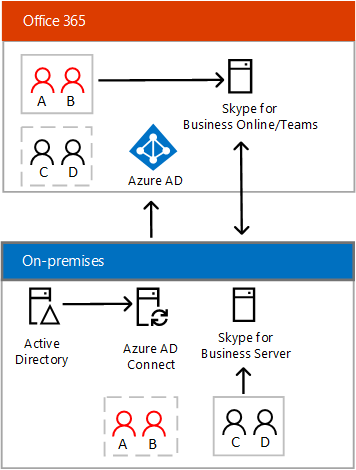
Quando è configurato lo spazio degli indirizzi SIP condiviso:
- Microsoft Entra Connect viene usato per sincronizzare la directory locale con Microsoft 365.
- Gli utenti ospitati localmente interagiscono con i server Skype for Business locali.
- Gli utenti ospitati online interagiscono con Teams.
- Gli utenti di entrambi gli ambienti possono comunicare tra loro.
- Active Directory locale è autorevole. Tutti gli utenti devono essere prima creati in Active Directory locale e quindi sincronizzati con l'ID Entra Microsoft. Anche se si prevede che l'utente sia ospitato online, è necessario prima di tutto creare l'utente nell'ambiente locale e quindi spostarlo online per assicurarsi che l'utente sia individuabile dagli utenti locali.
Prima di spostare un utente online, è necessario che all'utente venga assegnata una licenza di Teams e Skype for Business online (Piano 2). L'assegnazione della licenza di Skype for Business online è necessaria anche dopo il ritiro di Skype for Business online. Se gli utenti vogliono sfruttare le funzionalità online aggiuntive, ad esempio Audioconferenza o Sistema telefonico, è necessario assegnare loro la licenza appropriata in Microsoft 365.
Requisiti dell'infrastruttura di connettività ibrida
Per implementare la connettività ibrida tra l'ambiente locale e i servizi di comunicazione di Microsoft 365, è necessario soddisfare i requisiti dell'infrastruttura seguenti:
Una singola distribuzione locale di Skype for Business Server o Lync Server distribuita in una topologia supportata. Vedere Requisiti di topologia in questo articolo.
Un'organizzazione di Microsoft 365 con Teams.
Nota
È possibile usare un solo tenant per una configurazione ibrida con la distribuzione locale.
Microsoft Entra Connect per sincronizzare la directory locale con Microsoft 365. Per altre informazioni, vedere Microsoft Entra Connect: account e autorizzazioni.
Strumenti di amministrazione di Skype for Business Server. Questi elementi sono necessari per spostare gli utenti dall'ambiente locale al cloud. Questi strumenti devono essere installati in un server con accesso sia alla distribuzione locale che a Internet.
Strumenti di amministrazione online. È possibile usare l'interfaccia di amministrazione di Teams o Windows PowerShell per gestire Teams. Per usare PowerShell per gestire Teams, scaricare e installare il modulo PowerShell di Teams. Skype for Business Online Connector è stato ritirato.
Lo spazio degli indirizzi SIP condiviso deve essere abilitato e la distribuzione locale deve essere configurata per l'uso di Microsoft 365 come provider di hosting. Per altre informazioni sui passaggi necessari per configurare la connettività ibrida, vedere Configurare la connettività ibrida.
Dopo aver configurato la connettività ibrida, è possibile spostare gli utenti in Teams. Per altre informazioni, vedere Spostare gli utenti dalla distribuzione locale a Teams.
Requisiti della versione del server
Per configurare la distribuzione ibrida con Teams, è necessario avere una delle topologie supportate seguenti:
- Una distribuzione di Skype for Business Server 2019 con tutti i server che eseguono Skype for Business Server 2019.
- Una distribuzione di Skype for Business Server 2015 con tutti i server che eseguono Skype for Business Server 2015.
- Una distribuzione di Lync Server 2013 con tutti i server che eseguono Lync Server 2013. Tuttavia, se è necessaria la connettività vocale ibrida, è necessario usare una topologia di versione mista, come indicato di seguito.
- Una distribuzione con un massimo di due versioni server diverse, come indicato di seguito:
- Skype for Business Server 2015 e Skype for Business Server 2019
- Lync Server 2013 e Skype for Business Server 2019
- Lync Server 2013 e Skype for Business Server 2015
- A partire dal 31 luglio 2022, per spostare gli utenti tra una distribuzione locale e il cloud, è necessario utilizzare le versioni minime seguenti di Skype for Business Server o Lync Server:
| Prodotto locale | Versione minima richiesta | Build minima richiesta |
|---|---|---|
| Skype for Business Server 2019 | CU6 | 7.0.2046.385 |
| Skype for Business Server 2015 | CU12 | 6.0.9319.619 |
| Lync Server 2013 | CU10 con hotfix 7 | 5.0.8308.1182 |
Nota
Lync Server 2010 non è supportato con Teams.
Supporto a più foreste
Microsoft supporta i tipi seguenti di scenari ibridi con più foreste:
Topologia della foresta delle risorse. In questo tipo di topologia c'è una foresta che ospita Skype for Business Server (la foresta di risorse) e ci sono una o più foreste aggiuntive che ospitano le identità degli account, che accedono a Skype for Business Server nella foresta di risorse. In generale, gli utenti possono accedere alla funzionalità Skype for Business in un'altra foresta se sono soddisfatti i requisiti seguenti:
- Gli utenti vengono sincronizzati correttamente nella foresta che ospita Skype for Business. Nelle configurazioni ibride questo significa che gli utenti devono essere sincronizzati come oggetti utente disabilitati.
- La foresta che ospita Skype for Business deve considerare attendibile la foresta contenente gli utenti. Per informazioni dettagliate sugli scenari ibridi di foresta di risorse, vedere Distribuire una topologia di foresta di risorse per Skype for Business ibrido.
Distribuzioni multiple di Skype for Business Server in più foreste. Questa configurazione può derivare da scenari di fusione e acquisizione e in imprese più complesse. Il consolidamento di tutti gli utenti dall'ambiente locale al cloud in un'unica organizzazione di Microsoft 365 può essere ottenuto per qualsiasi organizzazione con più distribuzioni di Skype for Business, purché siano soddisfatti i requisiti principali seguenti:
Deve essere coinvolta al massimo un'organizzazione di Microsoft 365. Il consolidamento in scenari con più organizzazioni non è supportato.
In un determinato momento, solo una foresta di Skype for Business locale può essere in modalità ibrida (spazio di indirizzi SIP condiviso). Tutte le altre foreste skype for Business locali devono rimanere completamente locali (e presumibilmente federate tra loro). Si noti che queste altre organizzazioni locali possono eseguire la sincronizzazione con Microsoft Entra ID, se lo si desidera, con nuove funzionalità per disabilitare i domini SIP online disponibili a partire da dicembre 2018.
I clienti che hanno distribuzioni di Skype for Business in più foreste devono eseguire completamente la migrazione di ogni foresta di Skype for Business singolarmente nell'organizzazione Microsoft 365 utilizzando la funzionalità dello spazio di indirizzi SIP condiviso (Split-Domain). Una volta completata la migrazione della foresta, i clienti devono disabilitare la distribuzione ibrida con la distribuzione locale prima di passare alla successiva distribuzione locale di Skype for Business. Inoltre, prima di essere migrati al cloud, gli utenti locali rimangono in uno stato federato con gli utenti che non sono rappresentati nella directory locale dello stesso utente. Per altre informazioni, vedere Consolidamento cloud per Teams e Skype for Business.
Requisiti della federazione
Durante la configurazione della modalità ibrida di Skype for Business, è necessario assicurarsi che gli ambienti locali e online possano essere federati tra loro. L'ambiente online ha una federazione aperta per impostazione predefinita; l'ambiente locale spesso ha chiuso la federazione per impostazione predefinita.
Per configurare correttamente una distribuzione ibrida, è necessario soddisfare i requisiti seguenti:
- La corrispondenza dei domini deve essere configurata allo stesso modo per la distribuzione locale e per l'organizzazione di Microsoft 365. Se l'individuazione dei partner è abilitata nella distribuzione locale, la federazione aperta deve essere configurata per l'organizzazione online. Se l'individuazione del partner non è abilitata, la federazione chiusa deve essere configurata per l'organizzazione online.
- L'elenco domini bloccati nella distribuzione locale deve corrispondere esattamente all'elenco domini bloccati per il tenant online.
- L'elenco dei domini consentiti nella distribuzione locale deve corrispondere esattamente all'elenco domini consentiti per il tenant online.
- La federazione deve essere abilitata per le comunicazioni esterne per il tenant online.
Considerazioni sulla rete
Le sezioni seguenti descrivono le considerazioni per:
- Impostazioni DNS
- Considerazioni sul firewall
Impostazioni DNS per le distribuzioni ibride
Quando si creano record DNS per le distribuzioni ibride, tutti i record DNS esterni di Skype for Business devono puntare all'infrastruttura locale. Per informazioni dettagliate sui record DNS necessari, vedere Requisiti DNS per Skype for Business Server.
Inoltre, è necessario assicurarsi che la risoluzione DNS descritta nella tabella seguente funzioni nella distribuzione locale. Se la federazione è già stata configurata per la distribuzione locale, è probabile che siano già presenti.
| Record DNS |
Risolvibile da |
Requisito DNS |
|---|---|---|
| Record SRV DNS per _sipfederationtls._tcp.<> sipdomain.com per tutti i domini SIP supportati durante la risoluzione degli INDIRIZZI IP esterni di Access Edge |
Server perimetrali |
Abilitare la comunicazione federata in una configurazione ibrida. Il server perimetrale deve sapere dove instradare il traffico federato per il dominio SIP diviso tra locale e online. Deve usare una corrispondenza completa dei nomi DNS tra il dominio nel nome utente e nel record SRV. |
| Record DNS A per FQDN del servizio Web Conferencing Edge, ad esempio, webcon.contoso.com la risoluzione agli IP esterni di Web Conferencing Edge |
Computer degli utenti connessi alla rete aziendale interna |
Consentire agli utenti online di presentare o visualizzare il contenuto in riunioni ospitate in locale. Il contenuto include file di PowerPoint, lavagne, sondaggi e note condivise. |
A seconda della configurazione del DNS nell'organizzazione, potrebbe essere necessario aggiungere questi record all'area DNS ospitata interna per i domini SIP corrispondenti per fornire la risoluzione DNS interna a questi record.
Considerazioni sul firewall per le distribuzioni ibride
I computer della rete devono essere in grado di eseguire ricerche DNS Internet standard. Se questi computer possono raggiungere siti Internet standard, la rete soddisfa questo requisito.
A seconda della posizione del data center dei Microsoft Online Services, è necessario configurare anche i dispositivi firewall di rete in modo che accettino connessioni basate su nomi di dominio jolly, ad esempio tutto il traffico proveniente da *.outlook.com. Se i firewall dell'organizzazione non supportano configurazioni con nomi jolly, sarà necessario determinare manualmente gli intervalli di indirizzi IP da consentire e le porte specificate.
Per altre informazioni, inclusi i dettagli sulle porte e i requisiti del protocollo, vedere URL e intervalli di indirizzi IP per Microsoft 365.